


  |  | ||
Web Image Monitor verfügt über zwei Modi: Gastmodus und Administratormodus.
Die angezeigten Elemente variieren je nach dem verwendeten Gerätetyp.
Hinweise zum Gastmodus
Im Gastmodus können Gerätestatus, Geräteeinstellungen und Druckjobstatus angezeigt werden, jedoch können die Geräteeinstellungen nicht geändert werden.
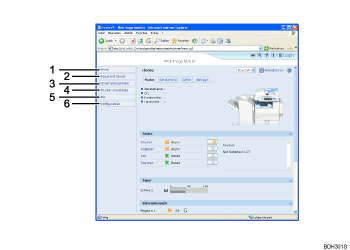
Home
Die Registerkarten [Status], [Konfiguration], [Zähler] und [Abfrage] werden angezeigt. Details des Registermenüs werden im Arbeitsbereich angezeigt.
Document Server
Anzeige von Dateien, die im Document Server gespeichert sind.
Fax-Empfangsdatei
Anzeige empfangener Faxdateien.
Drucker: Druckjobs
Ermöglicht Ihnen die Anzeige der Auftragsliste mit Probedruck, Vertrauliches Drucken, Druck anhalten oder Druck speichern.
Job
Anzeige aller Druckdateien.
Konfiguration
Anzeige der aktuellen Geräte- und Netzwerkeinstellungen.
Administratormodus
Im Administratormodus können Sie verschiedene Geräteeinstellungen konfigurieren.
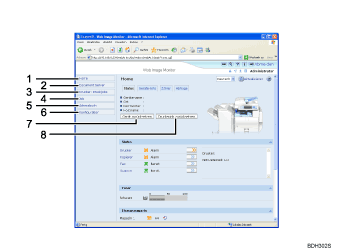
Home
Die Registerkarten [Status], [Konfiguration], [Zähler] und [Abfrage] werden angezeigt. Details des Registermenüs werden im Arbeitsbereich angezeigt.
Document Server
Anzeige von Dateien, die im Document Server gespeichert sind.
Drucker: Druckjobs
Ermöglicht Ihnen die Anzeige der Auftragsliste mit Probedruck, Vertrauliches Drucken, Druck anhalten oder Druck speichern.
Job
Anzeige aller Druckdateien.
Adressbuch
Sie können Anwenderinformationen registrieren, anzeigen, ändern und löschen.
Konfiguration
Sie können Systemeinstellungen für das Gerät, Schnittstelleneinstellungen und Sicherheitseinstellungen vornehmen.
Gerät zurücksetzen
Klicken Sie auf diese Schaltfläche, um den Drucker zurückzusetzen. Wenn ein Druckjob ausgeführt wird, wird der Drucker nach Fertigstellung des Druckjobs zurückgesetzt. Diese Schaltfläche befindet sich auf der Startseite.
Druckerjob zurücksetzen
Klicken Sie auf diese Schaltfläche, um die aktuellen Druckjobs und die Druckjobs in der Warteschlange zurückzusetzen. Diese Schaltfläche befindet sich auf der Startseite.